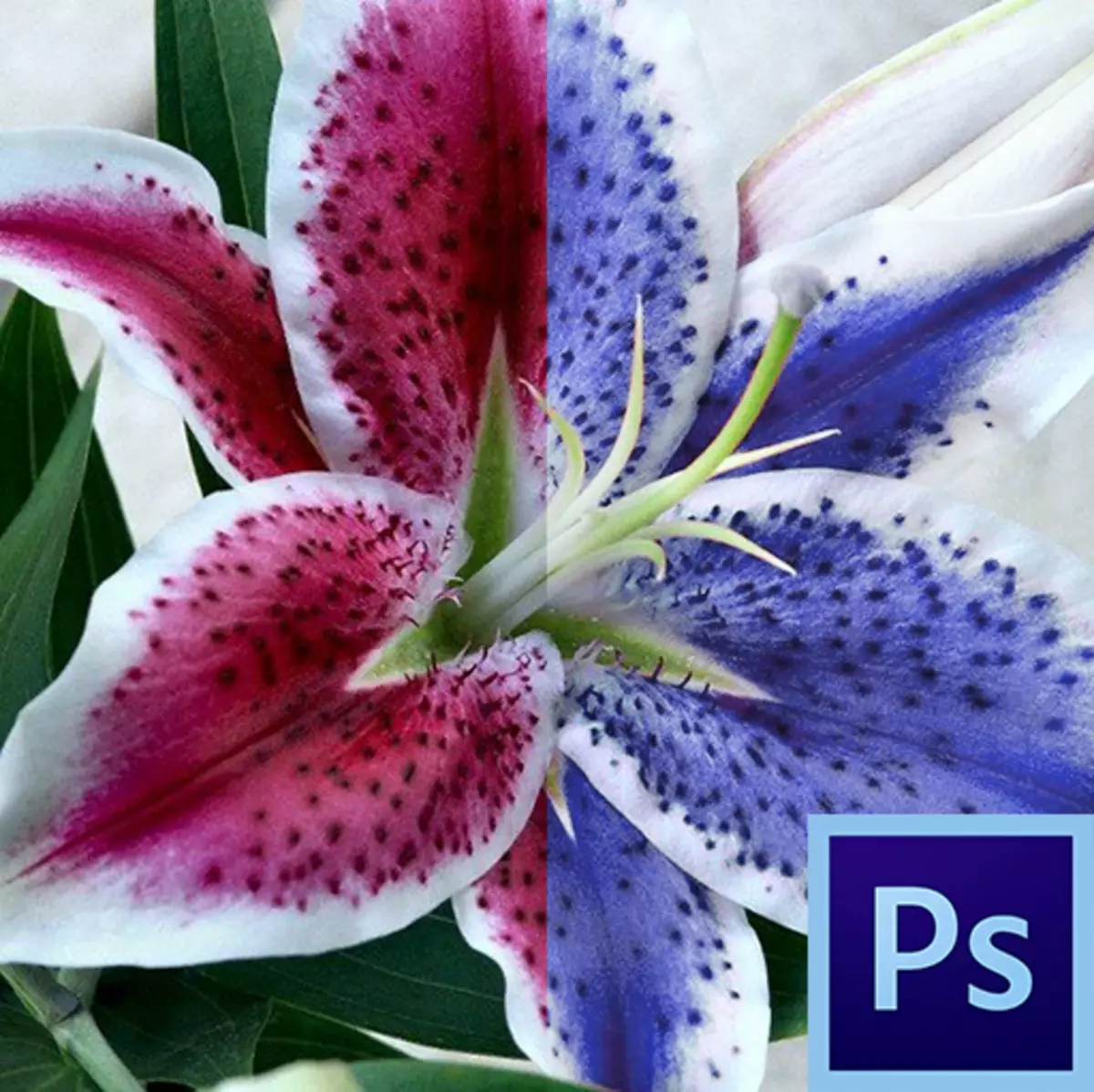
Pridošlice često misle da su "pametni" alate Photoshopa dizajniran da pojednostavi svoje živote eliminacijom zamoran ručni rad. To je djelomično istina, ali samo djelomično.
Većina ovih instrumenata ( "čarobni štapić", "Brzi izbor", razne korekcije alata, kao što su funkcije "Vratite Boja") identifikovani za početnike i profesionalni pristup je kategorički ne uklapaju. Neophodno je da shvati situaciju u kojoj se može koristiti ovaj alat, i kako pravilno postaviti, a to dolazi s iskustvom.
Danas pričajmo o instrumentu "Zamijeni Boja" iz izbornika "Image -. Adjustments"
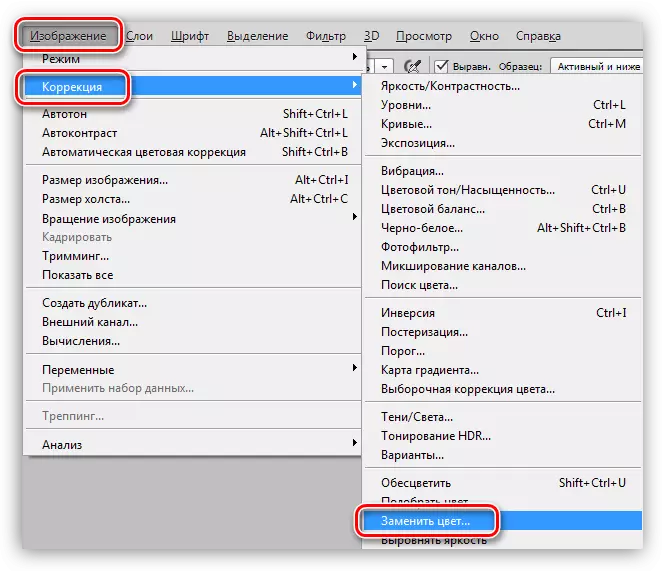
Alat "Zamijeni boje"
Ovaj alat omogućuje vam da ručno zamijeniti određene nijanse slike na bilo koji drugi. Njegova efekt je sličan efekat sloja prilagođavanja "Hue / Saturation."
Kutija za alate je kako slijedi:
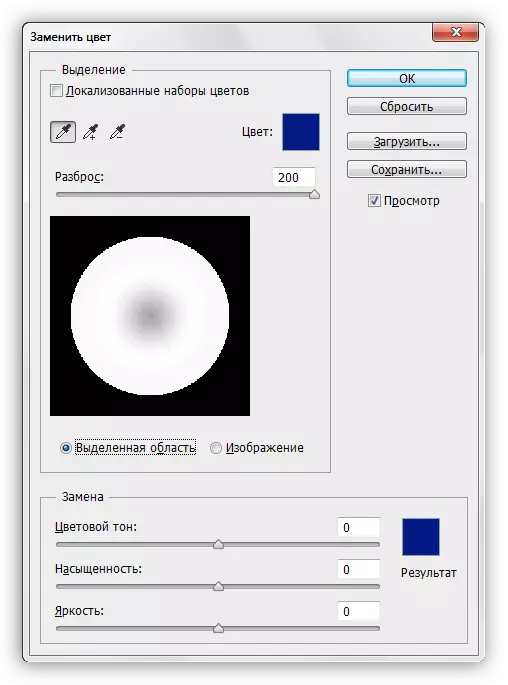
Ovaj okvir se sastoji od dva bloka: "hrabar" i "zamjena".
Izbor
1. Alati uzimanja uzoraka boja. izgledaju kao dugmad sa pipete i imaju sljedeće funkcije (s lijeva na desno): na glavnom pretresu, dodavanje boje na set za zamjenu hlad izuzetak seta.
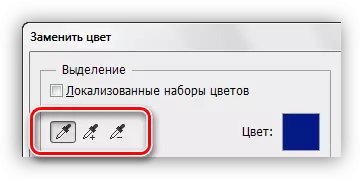
2. Slider "rasipanja" određuje koliko nivoa (nijansi u susjedstvu) da se zameni.
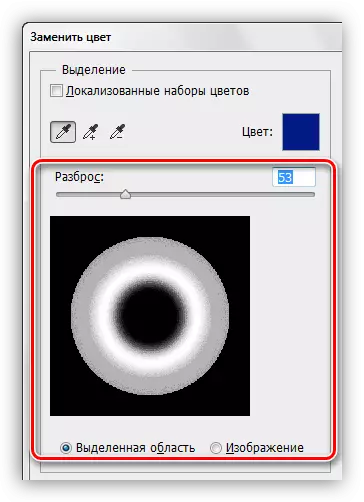
zamjena
U ovom bloku uključuje klizače "Hue", "Saturation" i "Brightness". Zapravo, svrha svakog klizača je definisana ime.
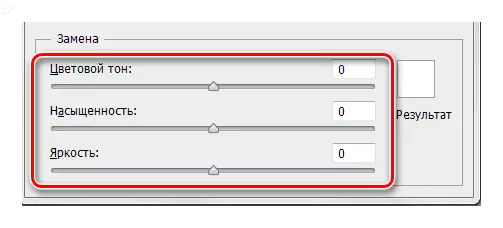
Vježbati
Idemo zamijeniti jedan od gradijent boje opsega ovdje:
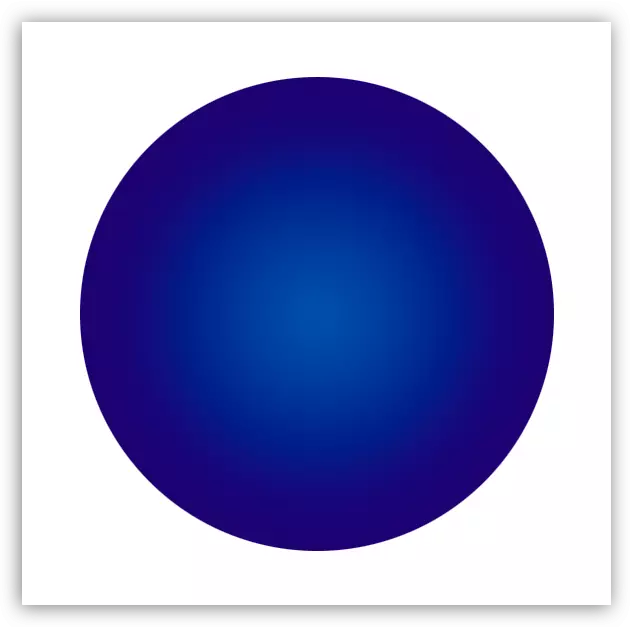
1. Aktivirajte alat i kliknite na bilo koji dio niza pipete. U prozoru za pregled belo područje pojavljuje odmah. To bijelo područja koja će se zamijeniti. Na vrhu možemo vidjeti izabrane boje.
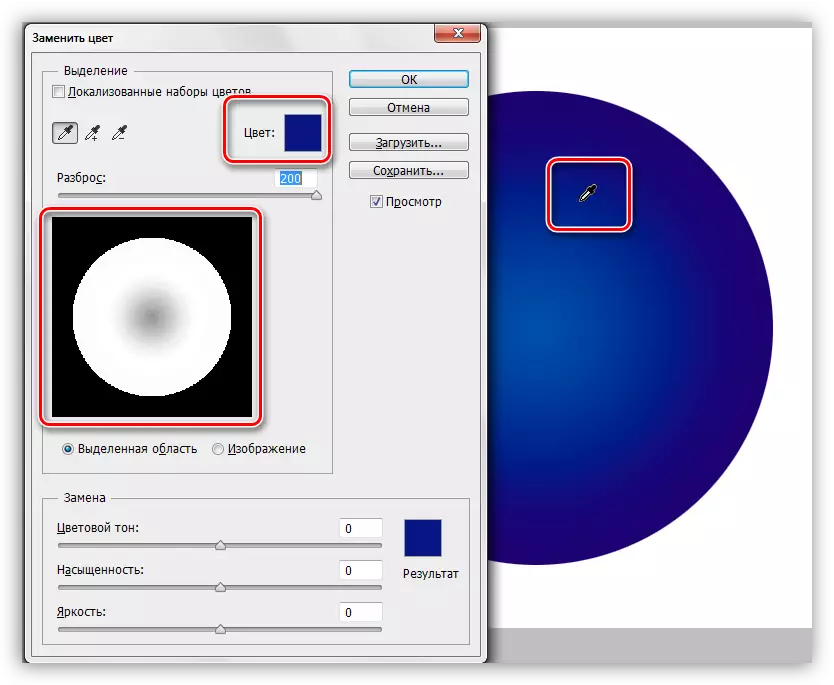
2. Idite na jedinice "Zamjena", kliknite na prozor boju i konfigurirati boja koje želimo zamijeniti uzorak.
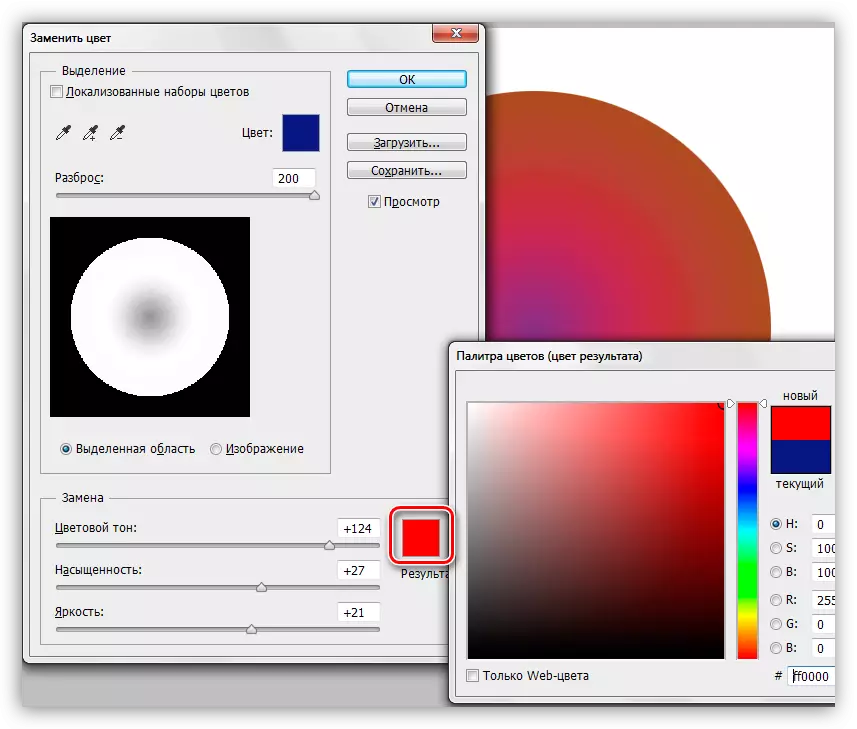
3. Slider "rasipanja" prilagodljiv spektar nijansi zamijeniti.
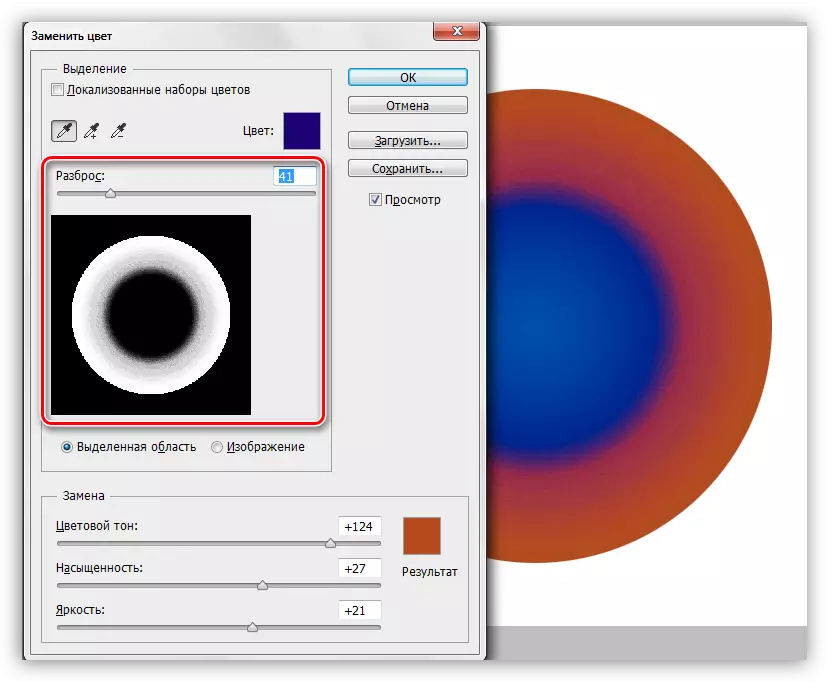
4. klizači iz bloka "Zamjena" fino podešavanje boja.
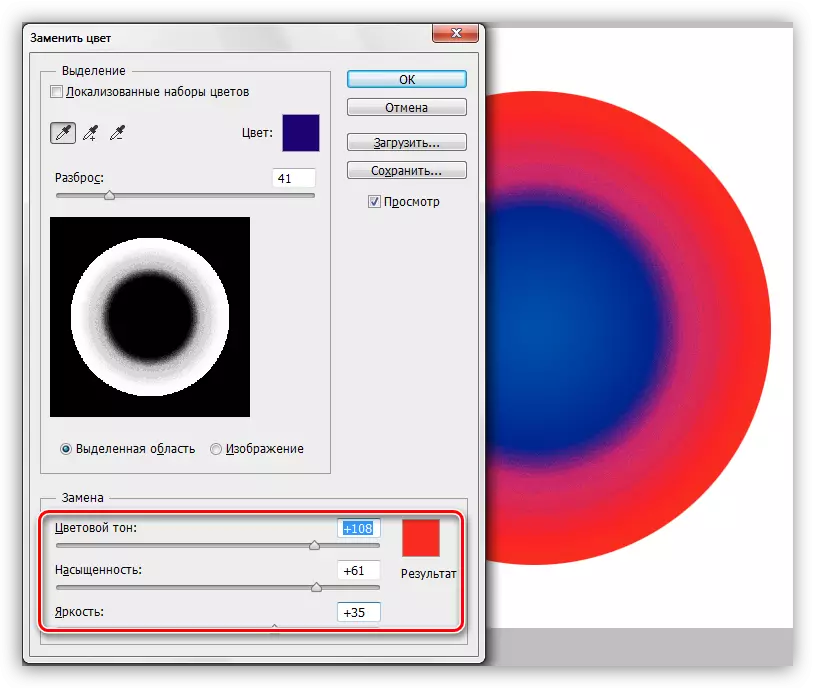
U ovom manipulacije alata su završeni.
nijanse
Kao što je već ranije u ovom članku spomenuto, alat ne uvijek raditi ispravno. Kao dio pripreme materijala, nekoliko eksperimenata su izvršena na lekciju o zameni boja u različite slike - (. Logotipa u jednoj boji i tako dalje) iz kompleksa (odjeća, automobili, cvijeće) na jednostavne.
Rezultati su bili vrlo kontroverzni. U složenim objektima (kao što su jednostavno) može sitno prilagoditi alat za nijansu i aplikaciju, ali nakon odabira i zamjene moraju ručno mijenjati sliku (eliminiranje duhova izvornog nijansa za uklanjanje neželjenih područja). Trenutno se smanjuje na "ne" sve prednosti "pametnog" alata, kao što su brzina i jednostavnost. U ovom slučaju lakše je napraviti sav posao rukom nego preurediti za program.
Situacija je bolja sa jednostavnim objektima. Ghosting i neželjena područja, naravno, ostaju, ali eliminiraju se brže i lakše.
Idealna aplikacija za ovaj alat je zamijeniti boju dijela okruženog drugom nijansom.
Na osnovu navedenog možemo izvući jedan zaključak: odlučite, koristite ovaj alat ili ne. Na nekim cvjetnim djelom dobro su radili ...
